Instrukcja obsługi Olympus STYLUS 1 TCON Kit
Przeczytaj poniżej 📖 instrukcję obsługi w języku polskim dla Olympus STYLUS 1 TCON Kit (131 stron) w kategorii kamera. Ta instrukcja była pomocna dla 4 osób i została oceniona przez 2 użytkowników na średnio 4.5 gwiazdek
Strona 1/131
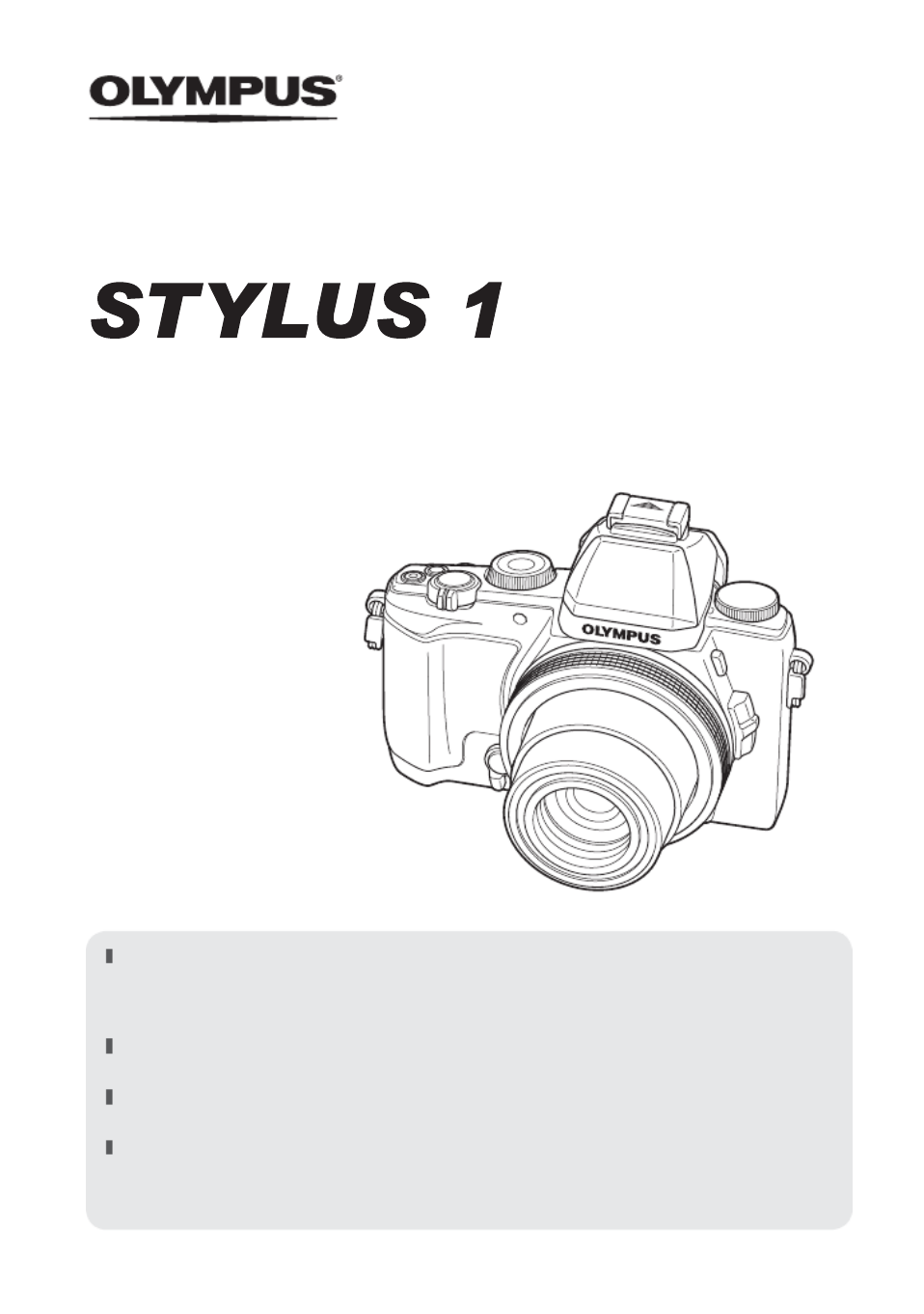
Bedankt voor uw aankoop van een Olympus digitale camera. Lees voordat u uw nieuwe
camera gaat gebruiken deze handleiding aandachtig door om u van optimale prestaties en
van een lange gebruiksduur van de camera te verzekeren. Bewaar deze handleiding op een
veilige plaats zodat u hem ook later nog eens kunt raadplegen.
Voordat u belangrijke opnamen gaat maken, doet u er goed aan eerst enkele proefopnamen
te maken teneinde u met de camera vertrouwd te maken.
De afbeeldingen van het scherm en de camera zijn tijdens de ontwikkeling van het toestel
vervaardigd en kunnen op kleine punten afwijken van het toestel dat u in handen hebt.
De inhoud van deze handleiding is gebaseerd op firmwareversie 1.0 voor deze camera.
Als er aanvullingen op en/of wijzigingen van functies hebben plaatsgevonden vanwege
een firmware-update voor de camera, kan de inhoud afwijken. Kijk voor de meest actuele
informatie op de Olympus-website.
Gebruiksaanwijzing
DIGITALE CAMERA
Registreer uw product op www.olympus.eu/register-product en ontvang extra voordelen van Olympus!

2
NL
Indicaties die in deze handleiding gebruikt worden
In deze handleiding worden overal de volgende symbolen toegepast.
# Let op
Waarschuwingen voor handelingen die u absoluut dient te
voorkomen. Ook belangrijke informatie over factoren die tot
storingen of problemen bij de bediening kunnen leiden.
$ Opmerkingen Aandachtspunten bij het gebruik van de camera.
% Tips Handige informatie en tips voor een optimaal gebruik van uw
camera.
gVerwijzingen naar pagina's met details of relevante informatie.
Het uitpakken van de doos
Bij de camera worden de volgende onderdelen meegeleverd.
Als er een onderdeel ontbreekt of beschadigd is, neemt u contact op met de verkoper
waarvan u de camera hebt gekocht.
Camera
Camerariem USB-kabel
(CB-USB8)
• Cd-rom met computersoftware
• Gebruiksaanwijzing
• Garantiekaart
Lithium-ionbatterij
(BLS-5)
Lithium-ionoplader
(BCS-5)

3
NL
Automatisch lenskapje
Het automatische lenskapje kan verwijderd worden.
Verwijder bij het plaatsen van de voorzetlens en de andere lenzen het automatische
lenskapje.
• Verwijderen • Bevestigen
1
2
1
2
Markering
voor be-
vestigen
Bevestig het lenskapje zodanig dat
de markering voor bevestiging naar ●
boven gericht is.

4
NL
Namen van onderdelen
*1 In deze handleiding geeft het pictogram bewerkingen aan die worden uitgevoerd met j
de subregelaar.
*2 In deze handleiding geeft het pictogram
j bewerkingen aan die worden uitgevoerd met
de bedieningsring.
1 Ontspanknop .........................Blz. 12, 44
2 Knop R (film) /H ...........Blz. 15/Blz. 14
3 Zoomknop ..............................Blz. 12, 13
4 Subregelaar*1 ( )j ................Blz. 13, 24
5 Zelfontspanner-led/
AF-verlichting ...................Blz. 34/Blz. 72
6 Bedieningsring*2 ( )j
........................... Blz. 14, 21 - 24, 35, 74
7 V-knop .....................................Blz. 74
8 Knop ........................ Blz. 21 - 24, 35, 72
9 Lens
0 Ingebouwde flitser........................Blz. 32
a Modusknop ............................Blz. 12, 20
b Flitserschakelaar..........................Blz. 32
c Zoomknop zijkant.........................Blz. 74
d Stereomicrofoon
e Luidsprekerr .................................Blz. 16
f Aansluiting statief
g Klepje van het batterij-/
kaartcompartiment .........................Blz. 8
h Vergrendelknop van het
batterij-/kaartcompartiment ............Blz. 8
i Klep
j Multiconnector .................Blz. 86, 88, 93
k
HDMI-microconnector (type D)
....Blz. 86

5
NL
1 Dioptriecorrectiering.....................Blz. 12
2 Zoeker..............................Blz. 12, 46, 80
3 Oogkapje .....................................Blz. 98
4 Monitor (aanraakscherm)
................................ Blz. 17 - 18, 46 - 47
5 Knop q (afspelen) .....................Blz. 13
6 Knop MENU ............ Blz. 50, 61, 64, 73
7 Knop INFO (informatiedisplay)
.........................................Blz. 17, 18, 83
8 Flitserschoen ....................... Blz. 98 - 99
9 Knop u .....................................Blz. 80
0 Knop ON/OFF...................Blz. 9, 12, 46
a Indicatorlamp
b Knop U ................ Blz. 14, 72
c Oogje voor riem .............................Blz. 6
d Pendelknop ..................................Blz. 13
Knop (omhoog) /F
F (belichtingscorrectie) (Blz. 33)
Knop (rechts) /I
# (flitser)
(Blz. 32)
Knop (omlaag) / G
jY (repeterende opnamen/zelfontspanner) (Blz. 34) /
(wissen) (Blz. 14)
Knop (links) /H
P (AF-kader) (Blz. 35)
Knop Q
(Blz. 16, 36)
d
De monitor gebruiken
U kunt de hoek van de monitor aanpassen.
1
2
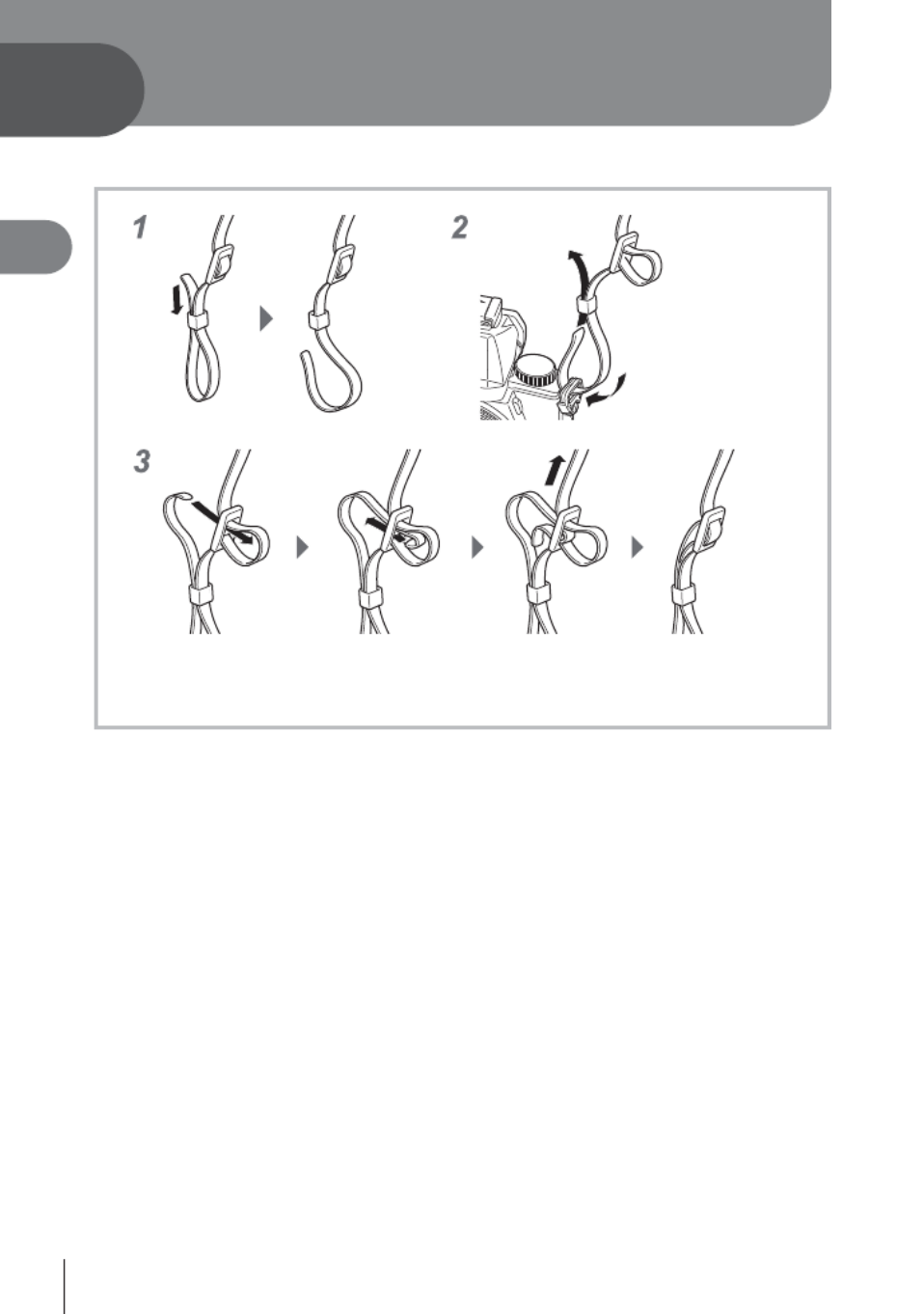
6
NL
Voorbereidingen voor het fotograferen
1
1
De camerariem bevestigen
• Bevestig de riem op dezelfde manier aan het andere oogje.
• Trek de camerariem zo strak dat deze niet los kan raken.
Voorbereidingen voor het fotograferen
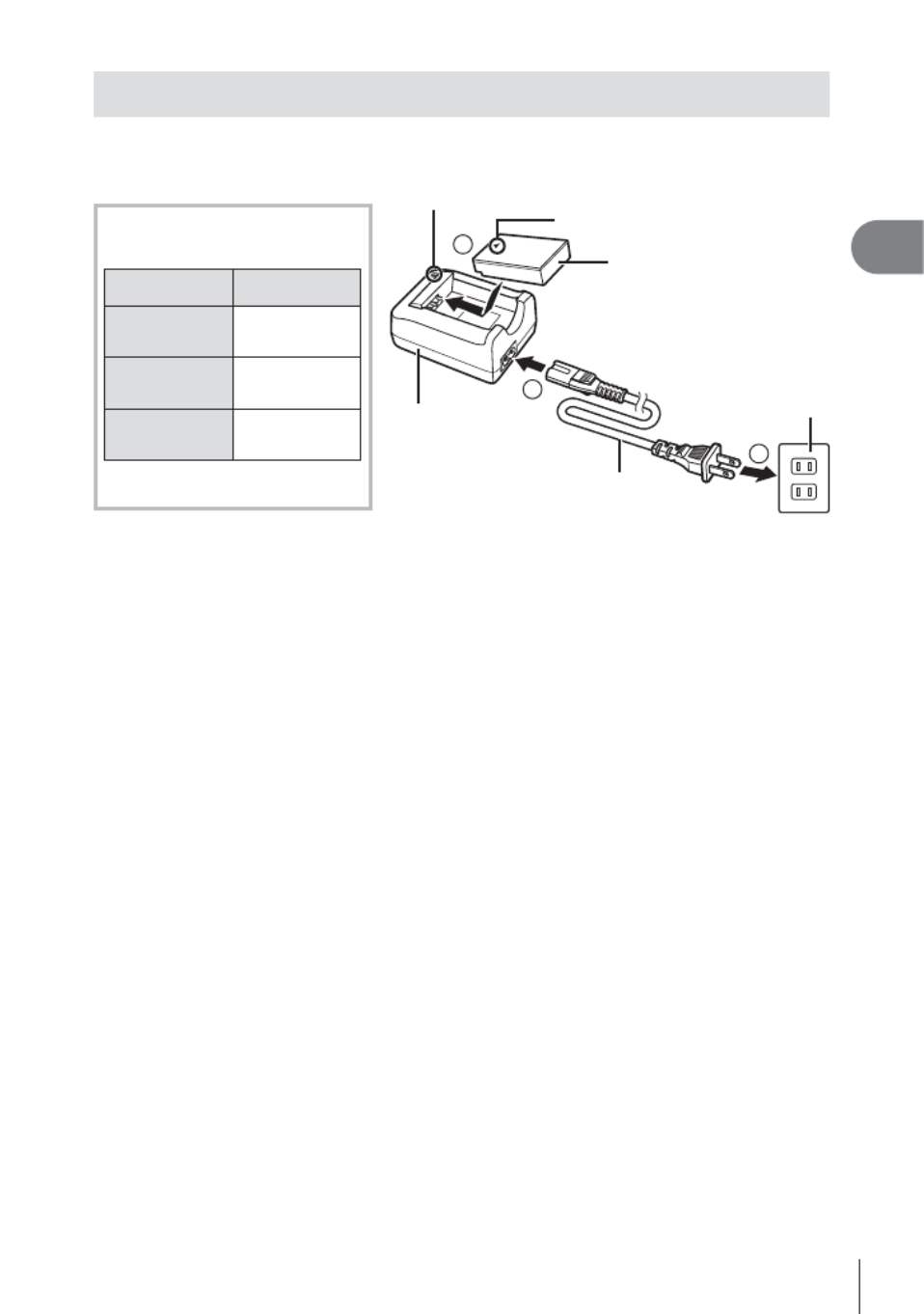
7
NL
Voorbereidingen voor het fotograferen
1
De batterij opladen
1
Opladen van de batterij.
Indicator voor
laadtoestand
BCS-5
Bezig met
opladen
Licht oranje
op
Opladen
voltooid Uit
Oplaadfout Knippert
oranje
(Laadtijd: tot ca. 3,5 uur)
# Let op
• Koppel de oplader los
wanneer de batterij volledig
is opgeladen.
1
2
3
Stopcontact
Lichtnetkabel
Lithium-ionoplader
Lithium-ionbatterij
Richtingsteken ( )
Indicator voor laadtoestand

8
NL
Voorbereidingen voor het fotograferen
1
De batterij en het kaartje plaatsen en verwijderen
1
Voer de stappen en uit om het klepje 1 2
van het batterij-/kaartcompartiment te
openen.
• Schakel de camera uit voor u het klepje van het
batterij-/kaartcompartiment opent.
2
1
Vergrendelknop van het
batterij-/kaartcompartiment
Klepje van het batterij-/
kaartcompartiment
2
Schuif het vergrendelknopje voor de batterij
in de richting van de pijl om de batterij te
plaatsen.
• Plaats de batterij zoals aangegeven met het
richtingsteken naar de achterzijde van de camera
gericht.
• Schuif het vergrendelknopje voor de batterij in de
richting van de pijl om de batterij te ontgrendelen,
en haal de batterij eruit.
Vergrendel-
knopje voor
batterij
Richtingsteken
3
Steek het kaartje recht in de kaartsleuf
totdat het op zijn plaats vastklikt.
• Gebruik altijd SD-/SDHC-/SDXC-kaartjes of Eye-
Fi-kaartjes in deze camera. Plaats geen andere
soorten geheugenkaartjes in het toestel. g
“Gebruik van het kaartje“ (Blz. 108)
• Raak de metalen onderdelen van het kaartje
nooit rechtstreeks aan.
Schrijfbeveiliging
Het kaartje verwijderen
Druk het kaartje in tot u een klik hoort en het kaartje
uitspringt, neem het kaartje dan uit de camera.
4
Voer de stappen 1 en 2 uit om het klepje
van het batterij-/kaartcompartiment te sluiten.
• Als u de camera gebruikt, dient u het klepje van het
batterij-/kaartcompartiment gesloten te houden.
2
1

9
NL
Voorbereidingen voor het fotograferen
1
De camera inschakelen en voor het eerst instellen
Wanneer u de camera voor het eerst inschakelt, verschijnt er een scherm waarin u de taal
voor de menu's en berichten op de monitor kunt instellen, alsook de datum en de tijd.
1
Nadat u de camera heeft ingeschakeld met de knop , selecteert ON/OFF
u een taal met en drukt u op de knop .FGHI A
2
Gebruik om het jaar te FG
selecteren bij [Y].
X
2013
Y M D Time
Cancel
Y / M / D
3
Druk op om de instelling I
voor [Y] op te slaan.
X
2013
Y M D Time
Cancel
Y/ M/ D
4
Zoals in stappen 2 en 3 gebruikt u om [M] (maand), [D] (dag), FGHI
[Time] (uren en minuten) en [Y/M/D] (volgorde datum) in te stellen, en
drukt u vervolgens op de knop .A
• Voor een nauwkeurige instelling van de tijd drukt u op de knop als het tijdsignaal A
00 seconden aangeeft.
5
Gebruik HI om de tijdzone
[ ] te selecteren en druk op de x
knop .A
• Gebruik FG om de zomertijd
([Summer]) in of uit te schakelen.
Seoul
Tokyo
Summer
’13.10.26 12:30
Camera in sluimerstand
Als er gedurende de ingestelde tijd geen handelingen worden gesteld, schakelt de camera
naar de “sluimerstand“ (stand-by). In deze stand schakelt de monitor uit en worden alle
acties geannuleerd. De camera wordt weer geactiveerd zodra u een van de knoppen
indrukt (ontspanknop, -knop, enz.). De camera schakelt automatisch uit als deze q
gedurende 5 minuten in de sluimerstand heeft gestaan. Zet de camera opnieuw aan voor
u hem gebruikt.

10
NL
Voorbereidingen voor het fotograferen
1

12
NL
Basisfuncties gebruiken
2
2 Basisfuncties gebruiken
Foto's maken
1
Druk op knop om de n
camera in te schakelen.
Wanneer de camera ingeschakeld
wordt, zal de monitor ook aan gaan.
2
Stel de functieknop in op .P
3
Kadreer de opname.
Wanneer u uw oog bij de zoeker houdt,
zal de zoeker ingeschakeld en de monitor
automatisch uitgeschakeld worden.
• Zorg ervoor dat u de flitser, de
microfoon of andere belangrijke
delen enz. niet afdekt met uw vingers
wanneer u de camera vasthoudt.
U kunt ook opnames maken als via de monitor aan de achterzijde gekeken wordt.
g “Fotograferen met de monitor“ (Blz. 46)
De zoom gebruiken
Met de zoomknop kunt u het opnamebereik
aanpassen.
W-kant T-kant
4
Druk de sluiterknop half in om
scherp te stellen.
De camera kan niet scherpstellen als
de markering voor het AF-veld rood
knippert. Probeer opnieuw scherp
te stellen.
125125 F5.6
IS O - A
160
01:02:0301:02:03
10231023
P
Sluitertijd Diafragmawaarde
Autofocusveld
Half indrukken
5
Druk de sluiterknop voorzichtig
helemaal in om de foto te nemen;
zorg ervoor dat de camera hierbij niet
bewogen wordt.
Half indrukken
Helemaal
indrukken
• Als de weergave in de zoeker wazig is, blijf dan door de zoeker kijken en draai aan de
dioptriecorrectiering (Blz. 5) tot de weergave scherpgesteld wordt.
• U kunt ook foto's maken met behulp van het aanraakscherm.
g “Fotograferen met aanraakscherm“ (Blz. 47)

13
NL
Basisfuncties gebruiken
2
Stilstaande beelden bekijken/wissen
Schakel de camera in.
Foto's bekijken
Druk op de knop .q
• Uw meest recente foto wordt weergegeven.
• Druk op HI of draai aan de subregelaar om een beeld te selecteren.
q-knop
Pendelknop
Geeft het
vorige frame
weer
Geeft het
volgende frame
weer
Subregelaar
2013.10.26 12:30 20
100-0020
L
N
4:3
Stilstaand beeld
U kunt eerdere en latere frames bekijken met behulp van het
aanraakscherm.
• Versleep het scherm naar links om een frame vooruit te
gaan of naar rechts om een frame terug te gaan.
Indexweergave
• In enkelbeeldweergave draait u de zoomknop naar W voor
de indexweergave.
• Gebruik FGHI om de cursor te verplaatsen.
• Stel de zoomknop in op T voor enkelbeeldweergave.
2013.10.26 12:30 21
Tik op om de indexweergave weer te geven.F
• Schuif uw vinger omhoog om de volgende pagina te
bekijken, omlaag om de vorige pagina te bekijken.
• Tik op de monitor om het menu weer te geven.
Gebruik of om het aantal beelden te kiezen t u
dat wordt weergegeven.
Voor enkelbeeldweergave tikt u op tot het huidige u
beeld schermvullend wordt weergegeven.
• Tik op een afbeelding om deze schermvullend te bekijken.
2013.10.26 12:30 21

14
NL
Basisfuncties gebruiken
2
Gezoomd weergeven
• In enkelbeeldweergave draait u de zoomknop naar T om
tot 14× in te zoomen en naar W om terug te keren naar
enkelbeeldweergave.
• U kunt ook de bedieningsring gebruiken om de vergroting te
wijzigen.
• Gebruik uw vinger om de weergave te verschuiven wanneer
de foto is ingezoomd.
• Tik tweemaal op het scherm voor weergavezoom.
• Verschuif de zoombalk om de vergroting te wijzigen.
• Om terug te keren naar de eerste vergroting wordt de
zoombalk verplaatst naar de laagste positie.
2x
Stilstaande beelden wissen
Geef een beeld weer dat u wilt wissen en
druk op ( ). Selecteer [Yes] en druk G
op .Q
Erase
Back
Yes
No
Set
Beelden beveiligen
U kunt beelden beveiligen tegen toevallige verwijdering.
Geef een beeld weer dat u wilt beveiligen en druk op de
knop ; het pictogram (beveiligen) verschijnt in het U0
beeld. Druk nogmaals op de knop om de beveiliging te U
verwijderen.
2013.10.26 12:30 20
100-0020
L
N
4
:
3
# Let op
• Bij het formatteren van de geheugenkaart worden alle beelden gewist, ook de beveiligde
beelden.
Geselecteerde beelden wissen en beveiligen
Selecteer meerdere foto's die u wilt beveiligen of
verwijderen. Druk op de knop om de huidige foto te H
selecteren. De geselecteerde foto's worden gemarkeerd
met . Om te verwijderen en de selectie van de foto v v
op te heffen, drukt u nogmaals op de knop .H
Druk op om het keuzemenu voor verwijderen of Q
beschermen weer te geven.
2013.10.26 12:30 21
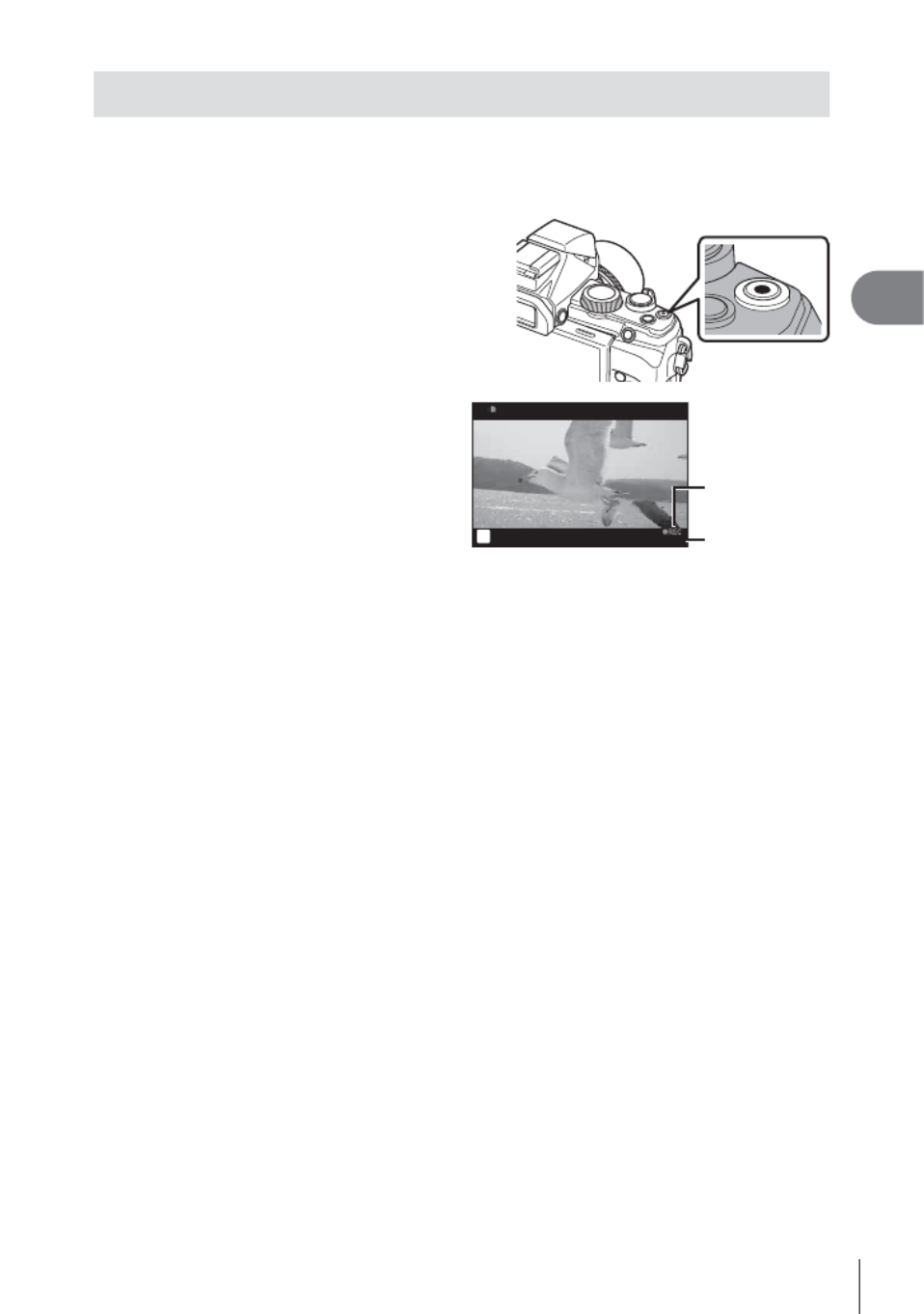
15
NL
Basisfuncties gebruiken
2
Films opnemen
Schakel de camera in.
1
Stel de functieknop in op .P
2
Druk op knop om de opname te R
starten.
3
Druk nogmaals op knop om R
de opname te beëindigen.
00:02:18
RR
P
Weergegeven
tijdens de
opname
Opnametijd
• Bij gebruik van een camera met CMOS-beeldsensor kunnen bewegende objecten
vervormd lijken door het fenomeen ‘rollende sluiter’. Dit is een fysiek fenomeen waarbij
verstoring optreedt in het opgenomen beeld bij het fotograferen van een snel bewegend
object of door het bewegen van de camera. Dit wordt nog duidelijker wanneer een grote
brandpuntsafstand gebruikt wordt.

16
NL
Basisfuncties gebruiken
2
Filmweergave
Schakel de camera in.
1
Druk op de knop .q
2
Druk op of draai aan de subregelaar om de HI
film te selecteren en druk op de -knop.Q
2013.06.01 12:30 4
100-0004
WB
AUTO
WBWBWB
AUTOAUTOAUTO
P
HD
3
Selecteer en druk op om het [Movie Play] Q
afspelen te starten.
• Druk op Q om te pauzeren en daarna op de knop MENU
om het afspelen te beëindigen.
Pauzeren
• Druk op HI om het vorige/volgende beeld te bekijken.
• Gebruik FG om het eerste frame of het laatste frame
weer te geven.
• Druk op de knop om verder te gaan.Q
Movie
Share Order
L
Movie Play
Erase
Back Set
Het volume kan worden aangepast door op of te F G
drukken tijdens enkelbeeldweergave en het afspelen
van films.
00:00:02/00:00:14

17
NL
Basisfuncties gebruiken
2
Monitorbeeld tijdens opname
125125 F5.6
ISO
400
L
N
4:3
S-AFS-AF
+
2.0
+
2.0
P
01:02:0301:02:03
10231023
j
RR
+
2.0
+
2.0
NDRC
C
AEL
IS OFFIS OFF IS OFFIS OFF
Wi-Fi
HD
+7+7-3-3
125125 F5.6
ISO
400
S-AFS-AF
P+
2.0
+
2.0
01:02:0301:02:03
10231023
W TW T
8.0F2.8 3.2 4.0 5.6 8.0F2.8 3.2 4.0 5.6
20004” 8 60 250 20004” 8 60 250
10.710.7
u
v
w
x
y
t
s
r
q
1 42 3 5678 09 ba
op n m l k
f
g
h
i
j
e
d
c
z
B
A
1 Schrijfaanduiding
2 Verbinding met Smartphone ........Blz. 68
3 # RC-stand ...........................Blz. 32, 98
4 ND-filterinstelling..........................Blz. 45
5 1 .................................................Blz. 57
Digitale tele-converter ..................Blz. 82
6 Wereldklok ...................................Blz. 64
7 Gezichtsprioriteit ..........................Blz. 44
8 Filmgeluid ....................................Blz. 79
9 Waarschuwing interne
temperatuur ..............................Blz. 101
0 Breedte-hoogteverhouding ....Blz. 40, 54
a Repeterende opnamen/
zelfontspanner .............................Blz. 34
b Flitser (knippert: bezig
met opladen) ................................Blz. 32
c Beeldstabilisator ..........................Blz. 37
d Kunstfilter .....................................Blz. 25
Motiefprogramma.........................Blz. 25
Beeldeffect .............................Blz. 37, 52
e Witbalans .....................................Blz. 38
f Livegids annuleren.......................Blz. 30
g Beeldkwaliteit (stilstaande
beelden) ...............................Blz. 41, 109
h Beeldkwaliteit (films) ....................Blz. 41
i Beschikbare opnametijd ............Blz. 109
j Aantal stilstaande beelden dat
kan worden opgeslagen ............Blz. 109
k Highlight&Shadow .......................Blz. 48
l Boven: Flitssterkteregelaar........Blz. 42
Onder: belichtingscorrectie-
aanduiding.....................Blz. 33
m Belichtingscorrectiewaarde ..........Blz. 33
n Diafragmawaarde ...........Blz. 12, 21 – 24
o Sluitersnelheid ................Blz. 12, 21 – 24
p AEL ..............................................Blz. 82
q Fotografeerstand ..................Blz. 20 – 30
r C Mode Setup ..............................Blz. 51
s Stand aanraakscherm..................Blz. 47
t Flitssterkteregelaar ......................Blz. 42
u ISO-gevoeligheid .........................Blz. 44
v AF-modus ....................................Blz. 43
w Lichtmeetstand ............................Blz. 42
x Flitserfunctie ................................Blz. 32
y Batterijcontrole
7 Aan (groen): klaar voor gebruik
(wordt gedurende ongeveer tien
seconden nadat de camera is
ingeschakeld, weergegeven).
8 Aan (groen): batterij bijna leeg
9 Knippert (rood) : opladen nodig
z Zoombalk .....................................Blz. 12
A Bedieningsringfunctie ................Blz. 112
B Histogram ....................................Blz. 18
Druk op de knop om de informatie te kiezen die tijdens het fotograferen wordt INFO
weergegeven.
INFO
INFO
INFO
INFOINFO
INFO
INFO
INFO
INFOINFO
INFO
INFO
INFO
INFOINFO
HistogramweergaveInformatieweergave aan
L
N
01:02:0301:02:03
3838
F5.6
P
0.00.0
IS O
200
125125
HD
L
N
01:02:0301:02:03
3838
F5.6
P
0.00.0
IS O
200
125125
HD
Alleen beeld
Door de instellingen te wijzigen onder [G/Info Settings] (Blz. 72) in het custom- menu, kunnen
[Highlight&Shadow], [Level Gauge 1] en [Level Gauge 2] weergegeven worden.

18
NL
Basisfuncties gebruiken
2
1 Batterijcontrole
2 Eye-Fi-upload klaar......................Blz. 80
3 Printreservering
Aantal prints .................................Blz. 91
4 Volgorde voor delen .....................Blz. 68
5 Geluidsopname......................Blz. 59, 63
6 Beveiligen ....................................Blz. 14
7 Beeld geselecteerd ......................Blz. 14
8 Bestandsnummer
9 Framenummer
0 Beeldkwaliteit .................Blz. 40, 54, 109
a Breedte-hoogteverhouding
.........................................Blz. 40, 54, 62
b Datum en tijd............................Blz. 9, 65
c Beeldrand ........................Blz. 40, 54, 62
d AF-kader ......................................Blz. 35
e Stand Fotograferen ...............Blz. 20 – 30
f Belichtingscorrectie......................Blz. 33
g Sluitertijd .........................Blz. 12, 21 – 24
h Diafragmawaarde ...........Blz. 12, 21 – 24
i Brandpuntsafstand.................Blz. 12, 98
j Regelen van de flitssterkte ..........Blz. 42
k Witbalanscorrectie .......................Blz. 78
l Kleurruimte ..................................Blz. 78
m Beeldeffecten .........................Blz. 37, 52
n Compressiefactor...........Blz. 41, 79, 109
o Aantal pixels ..................Blz. 41, 79, 109
p ISO-gevoeligheid .........................Blz. 44
q Witbalans .....................................Blz. 38
r Lichtmeetstand ............................Blz. 42
s Histogram ....................................Blz. 18
Vereenvoudigde weergave
2013.10.26 12:30 15
100-0015
×10×10
4:
3
L
N
b
8
9
21 3 54 67
0a
Volledige weergave
F5.6F5.6
+1.0+1.0
G+4G+4A+4A+4
iNaturaliNatural
sRGBsRGBISO 400ISO 400
125125
+2.0+2.0 20mm20mm
1/83968×2976
×10×10
4:
3
L
N
2013.10.26 12:30 15
100-0015
WB
AUTO
P
k
h
i
j
n
m
l
gf
opqrs
dc e
Histogramweergave
Geeft een histogram weer waarop de verdeling van de helderheid in het beeld wordt
getoond. De horizontale as toont de helderheid en de verticale as het aantal pixels bij elke
helderheid in het beeld. Delen boven de bovengrens worden rood weergegeven, delen onder
de ondergrens worden blauw weergegeven, en het deel dat met spotmeting is gemeten,
wordt groen weergegeven.
Monitorbeeld tijdens weergave
De knop kan worden gebruikt om de informatie te kiezen die tijdens het afspelen INFO
wordt weergegeven.
INFO
INFO
INFO
INFOINFO
INFO
INFO
INFO
INFOINFO
INFO
INFO
INFO
INFOINFO
Vereenvoudigde weergaveAlleen beeld
20 13 .10 .26 1 2:3 0 15
10 0-0 01 5
4:
3
L
N
×10×10
Volledige weergave
F5 .6F5.6
±0.0±0.0
G±10G±1 0A±10A±1 0
AdobeAdobe
iNa tural
iNa tural
ISO 400ISO 400
125125
+2 .0+2 .0 20 mm20m m
1/839 68 ×2976
4 :3
L
N
20 13 .10.26 1 2:3 0 15
100-0015
WB
AUTO
P
×10×10
Door de instellingen te wijzigen onder [G/Info Settings] (Blz. 72) in het custom-menu, kunnen
[ ] en [Highlight&Shadow] weergegeven worden.&

19
NL
Basisfuncties gebruiken
2

20
NL
Fotograferen met basisfuncties
3
3 Fotograferen met basisfuncties
De fotografeerstanden gebruiken
Overzicht van fotografeerstanden
Stand fotograferen Substand
A (iAuto-stand) –
P (programmagestuurd) –
A (diafragmavoorkeurstand) –
S (sluitertijdvoorkeuzestand) –
M (handmatige stand) –
C1 (Custom Mode 1) –
C2 (Custom Mode 2) –
P (PHOTO STORY) Standaard/Leuke frames
SCN (motiefprogramma)
O P Portrait/ e-Portrait/ Landscape/ Sport/L J
G U R Night Scene/ Night+Portrait/ Sunset/
T s Documents/ Panorama/ Fireworks/(
0 Multi. Exposure/ Beach & Snowg
ART (kunstfilter)
Popart/Soft-focus/Bleke en lichte kleur/Lichte toon/
Korrelige film/Pinhole/Diorama/Cross-proces/Zacht sepia/
Dramatische toon/Invoerregel
Stand Fotograferen selecteren
Draai aan de functieknop om de fotografeerstand in
te stellen op de indicator.
• Selecteer nadat SCN ART of gekozen is de substand.
Selecteer nadat PHOTO STORY gekozen is het thema.
Daarnaast kunnen in ART filters gewijzigd en effecten
toegevoegd worden.

21
NL
Fotograferen met basisfuncties
3
Programmastand P
In de stand past de camera automatisch P
de sluitertijd en het diafragma aan op basis
van de helderheid van het onderwerp.
• De aanduidingen voor de sluitertijd en het
diafragma knipperen als de camera geen
optimale belichting kan verkrijgen.
125125 F5.6 01:02:0301:02:03
3838
L
N
P
0.00.0
IS O
400
HD
Stand
Fotograferen
Sluitertijd Diafragmawaarde
Voorbeeld waar-
schuwingsindicatie
(knippert)
Status Remedie
2”
2”
2”
2”2” F2.8
F2.8
F2.8
F2.8F2.8
Het onderwerp is te
donker. Gebruik de flitser.
2000
2000
2000
20002000 F8
F8
F8
F8F8
Het onderwerp is te
helder.
Gebruik [ND Filter Setting].
g “Opnameopties gebruiken
(ingesteld met live control)“ (Blz. 36)
Programma-aanpassing ( )%
Er kunnen verschillende combinaties voor diafragmawaarde en
sluitertijd gekozen worden zonder de belichting te wijzigen.
Draai, na het instellen van de hendel zoals de illustratie laat
zien, aan de bedieningsring voor programma-aanpassingen.
• Zolang % wordt weergegeven, wordt een programma-
aanpassing uitgevoerd.
Om de programma-aanpassing te annuleren, draait u de
bedieningsring achteruit tot wordt weergegeven.P
• Bij gebruik van een flitser is er geen programma-
aanpassing mogelijk.
250125 F5.6 01:02:0301:02:03
3838
L
N
P
s0.00.0
IS O
400
HD
Programma-aanpassing

22
NL
Fotograferen met basisfuncties
3
A diafragmavoorkeurstand
In stand kiest u de opening waarna de camera automatisch A
de sluitertijd instelt op optimale belichting.
Het is mogelijk de scherptediepte uit te drukken en de
achtergrond te laten vervagen.
• Een groter diafragma (lager F-nummer) vermindert de
scherptediepte (het gebied voor of achter het scherpstelpunt
waarop is scherpgesteld), waardoor de achtergrond
waziger wordt weergegeven. Een kleiner diafragma (hoger
F-nummer) verhoogt de scherptediepte. Diafragmawaarde
125125 F5.6 01:02:0301:02:03
3838
L
N
A
+0.0+0.0
IS O
400
HD
Draai, na het instellen van de hendel zoals de illustratie
laat zien, aan de bedieningsring om de diafragmawaarde in
te stellen.
• De aanduiding voor de sluitertijd knippert als de camera
geen optimale belichting kan verkrijgen.
Waarschuwingsindi-
catie (knippert) Status Remedie
2”
2”
2”
2”2” F5.6
F5.6
F5.6
F5.6F5.6
Het onderwerp is
onderbelicht. Verlaag de diafragmawaarde.
2000
2000
2000
20002000 F5.6
F5.6
F5.6
F5.6F5.6
Het onderwerp is overbelicht.
Gebruik [ND Filter Setting].
g “Opnameopties gebruiken
(ingesteld met live control)“ (Blz. 36)
Verhoog anders de
diafragmawaarde.
Lagere diafrag-
mawaarde F2.8 F5.6 F8.0 Hogere diafrag-
mawaarde

23
NL
Fotograferen met basisfuncties
3
S sluitertijdvoorkeurstand
In stand kiest u de sluitertijd waarna de camera S
automatisch de opening instelt op optimale belichting.
Het is mogelijk een snelle actiescène zonder wazig beeld
te fotograferen en te fotograferen met een impressie van
dynamische beweging.
Sluitertijd
125125 F5.6 01:02:0301:02:03
3838
L
N
S
+0.0+0.0
ISO
400
HD
Draai, na het instellen van de hendel zoals de illustratie laat
zien, aan de bedieningsring om de sluitertijd in te stellen.
• De aanduiding voor de diafragmawaarde knippert als de
camera geen optimale belichting kan verkrijgen.
Voorbeeld waar-
schuwingsindicatie
(knippert)
Status Remedie
2000
2000
2000
20002000 F2.8
F2.8
F2.8
F2.8F2.8
Het onderwerp is
onderbelicht.
Kies in dit geval een langere
sluitertijd.
125
125
125
125125 F8
F8
F8
F8F8
Het onderwerp is overbelicht.
Gebruik [ND Filter Setting].
g “Opnameopties gebruiken
(ingesteld met live control)“ (Blz. 36)
Kies anders een snellere
sluitertijd.

24
NL
Fotograferen met basisfuncties
3
M handmatige stand
In stand stelt u zowel het diafragma als de sluitertijd in. Bij M
BULB-snelheid blijft de sluiter open zolang de ontspanknop
wordt ingedrukt.
Draai, na het instellen van de hendel zoals de illustratie laat
zien, aan de bedieningsring om de sluitertijd in te stellen en
draai aan de subregelaar om de diafragmawaarde in te stellen.
• Gebruik de indicator voor belichtingscorrectie om het
verschil in belichting tussen een geschikte belichting en de
belichting die afgeleid is van de ingestelde diafragmawaarde
en sluitertijd te bekijken.
• De sluitertijd kan worden ingesteld tussen 1/2000–60 sec.
of [BULB].
• U kunt de functies die aan de bedieningsring en de
subregelaar toegewezen zijn, veranderen. “ Custom g c
Menu“ (Blz. 72)
# Let op
• Belichtingscorrectie is niet mogelijk in de stand .M
Sluitertijd
125125 F5.6 01:02:0301:02:03
3838
L
N
M
+0.0+0.0
ISO
400
HD
Indicator
belichtings-
correctie
Kiezen wanneer de belichting wordt beëindigd (bulb)
Bij een tijdopname maakt u een foto waarbij de sluiter open blijft staan zolang u de
ontspanknop ingedrukt houdt. Stel het einde van de belichting zo in dat deze bij het
onderwerp past. Gebruik deze functie voor nachtlandschappen en vuurwerk. Stel in de
stand de sluitertijd in op [BULB].M
# Let op
• Max. 15 minuten (standaard)
• De maximale belichtingstijd bij een tijdopname is afhankelijk van de ISO-gevoeligheid.
• Om camerabewegingen bij een tijdopname te beperken, wordt aanbevolen de camera
op een statief te plaatsen of een afstandsbedieningskabel (afzonderlijk verkocht) te
gebruiken.
• De volgende functies zijn niet beschikbaar bij lange sluitertijden:
Repeterende opnamen/opnamen met de zelfontspanner/AE-bracketing/
beeldstabilisator/flitser-bracketing.
Ruis in beelden
Tijdens het fotograferen met een lange sluitertijd kan er ruis op het scherm verschijnen.
Deze verschijnselen kunnen optreden als in delen van het beeldopneemelement
die normaliter niet aan licht worden blootgesteld, kleine elektrische stromen worden
opgewekt die de temperatuur in het beeldopneemelement of in de elektronica van het
beeldopneemelement laten stijgen. Dit kan ook gebeuren als u met een hoge ISO-waarde
fotografeert bij extreem hoge omgevingstemperaturen. Om deze ruis te reduceren,
activeert de camera de functie ruisonderdrukking. “ Custom Menu“ (Blz. 72)g c
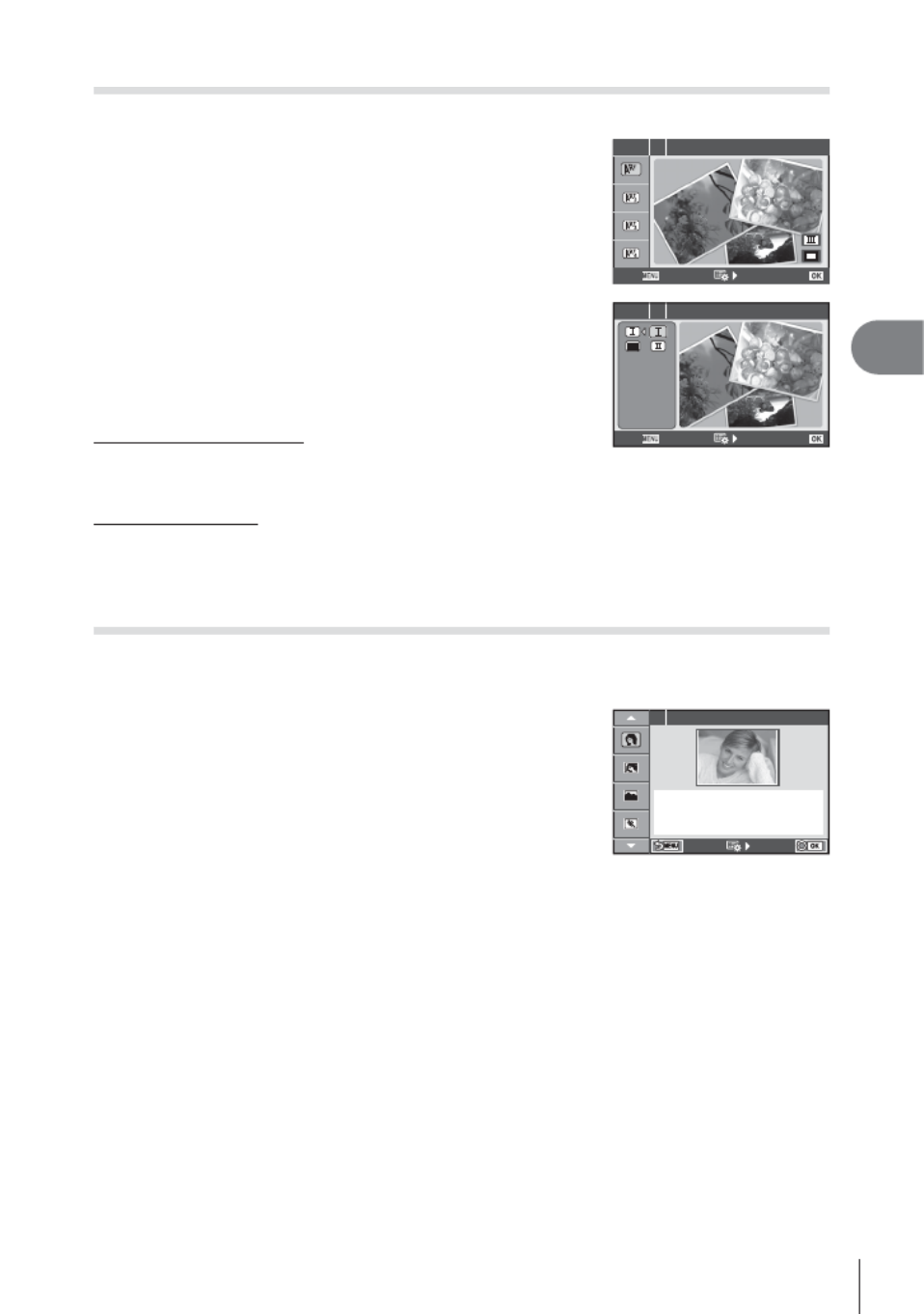
25
NL
Fotograferen met basisfuncties
3
ART kunstfilters
U kunt foto's maken met kleur en effect zoals posters en schilderijen.
1
Draai de functieknop naar .ART
2
Gebruik om een substand te kiezen en FG
druk daarna op .A
• Druk nogmaals op om het keuzescherm voor de A
substand weer te geven.
Pop Art
Set
ART 1
1
Pop Art
Exit Set
Filters aanpassen of effecten toevoegen selecteren
Druk op voordat een substand geselecteerd wordt en I
druk op knop voor het keuzescherm om te kiezen voor A
het scherm voor het aanpassen van filters of dat voor het
toevoegen van effecten.
Filters aanpassen kiezen
Druk nogmaals op en gebruik om 'modifying filters' I FG
te kiezen: druk daarna op .A
Effecten toevoegen
Gebruik nadat op en gedrukt is, om 'adding G I FG
effects' te kiezen; druk daarna op .A
1
OFF
ART 1 Filter Type
Exit Set
SCN motiefprogramma
Alleen door het kiezen van een substand in overeenstemming met het onderwerp of
het motief, is het mogelijk met een juiste instelling te fotograferen.
1
Draai de functieknop naar .SCN
2
Gebruik om een substand te kiezen en FG
druk daarna op .A
• Druk nogmaals op om het keuzescherm voor de A
substand weer te geven.
Portrait1
# Let op
• In de stand [e-Portrait] worden twee beelden opgenomen: een ongewijzigd beeld en een
tweede beeld waarop de [e-Portrait]-effecten zijn toegepast. Het ongewijzigde beeld wordt
opgenomen met de momenteel voor de beeldkwaliteit geselecteerde optie, de aangepaste
kopie wordt opgenomen in beeldkwaliteit JPEG ( -kwaliteit (2560 × 1920)).X
• De effecten van sommige motiefprogramma's worden niet toegepast bij het opnemen van
videobeelden.

26
NL
Fotograferen met basisfuncties
3
Foto's maken voor een panorama
Als u de bijgeleverde computersoftware hebt geïnstalleerd, kunt u de software
gebruiken om beelden samen te voegen tot een panorama. “Software installeren“ g
(Blz. 93)
1
Draai de functieknop naar .SCN
2
Selecteer [Panorama] en druk op .Q
3
Kies een panrichting met .FGHI
4
Maak een foto en gebruik hierbij de hulplijnen
om de foto te kadreren.
• De scherpstelling, belichting en andere instellingen
worden vergrendeld op de waardes van de eerste
opname. 3838
125125 F5.6
M
ISO
200
5
Maak de resterende foto's en zorg ervoor dat de hulplijnen telkens
overlappen met de voorgaande foto.
[ 2 ]
125125 F5.6
M
IS O
200
[ 3 ]
3838
Exit Exit
• Een panorama kan tot 10 beelden bevatten. Na de tiende opname wordt een
waarschuwingsteken ( ) weergegeven.g
6
Druk na de laatste opname op om de reeks te beëindigen.Q
# Let op
• Tijdens de panoramaopnamen wordt de opname die voor de positie-uitlijning werd
gemaakt, niet weergegeven. Maak de compositie zo dat de overlappende beelden elkaar
binnen de frames overlappen en gebruik daarbij de frames of andere weergavetekens in
de beelden als leidraad.
$ Opmerkingen
• Door op Q te drukken voordat u de eerste opname hebt gemaakt, komt u terug in het
keuzemenu van het motiefprogramma. Door midden in de opnamen op te drukken, Q
stopt de reeks panoramaopnamen en kunt u verder gaan met de volgende.

27
NL
Fotograferen met basisfuncties
3

28
NL
Fotograferen met basisfuncties
3
P PHOTO STORY
Tijdens de opname wordt een beeld in een layout-kader geplaatst om een collage te maken.
Dit maakt een groot aantal foto-expressies mogelijk met thema's of verhalen.
1
Draai de functieknop naar .P
2
Selecteer een thema met en druk op .FG I
Soorten thema's
P1Standard
P2Fun Frames
1
1
2
Standard
Exit Set
Thema
3
Selecteer gewenste items in het thema met
FGHI en druk daarna op . A
• Druk de sluiterknop half in om naar de
opnamestand terug te keren.
1 Standard
Exit Set
P1
Standard
P2
Fun Frames
1
[Type]
[Pics/Sheet]
Huidig item
Submenu's van [Type] [Effect]
4
[Effect]

29
NL
Fotograferen met basisfuncties
3
4
Tik in stand-bystand op een frame om te fotograferen.
125125 F5.6
3838
0.00.0
IS O
400
125125 F5.6
3838
0.00.0
IS O
400
125125 F5.6
3838
0.00.0
IS O
400
• Tik op het frame wanneer het onderwerp niet in een frame getoond wordt.
5
Fotografeer elk frame op dezelfde manier.
• Gemaakte foto's worden in de frames weergegeven.
• Raak een beeld met frame aan en daarna terwijl wordt weergegeven, zodat U U
het beeld geannuleerd wordt en een nieuwe foto genomen kan worden.
• Druk op de knop en kies [Exit] om de foto niet op te slaan en opnieuw te MENU
fotograferen.
6
Als alle beelden opgenomen zijn, drukt u op en slaat u de foto op.a
# Let op
• Wanneer u tijdens de opname de fotografeerstand verandert, wordt de foto niet
opgeslagen.
• Een foto wordt opgeslagen als één fotocollage. Als optie RAW+JPEG ingesteld is, worden
RAW-beelden per frame opgeslagen.
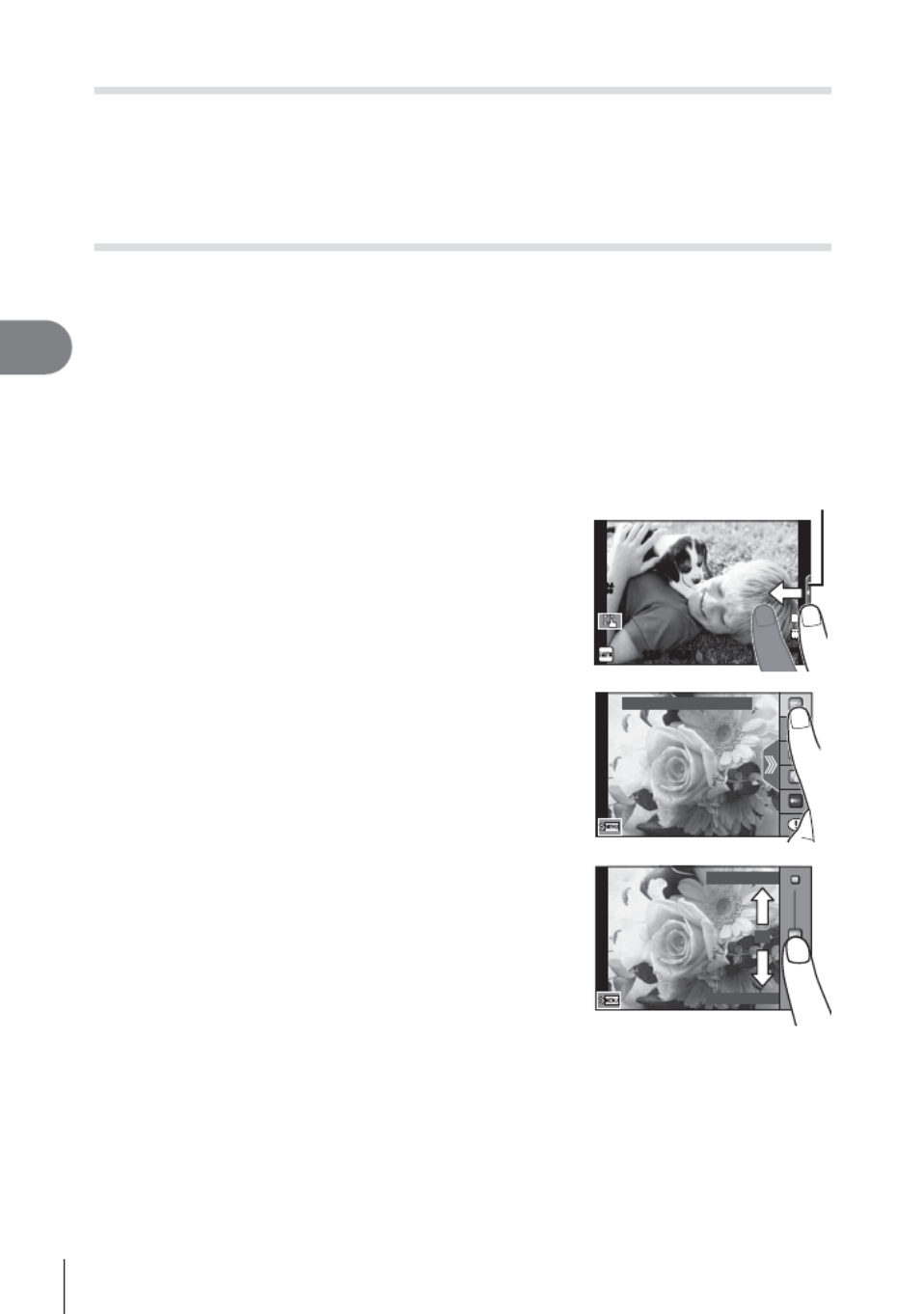
30
NL
Fotograferen met basisfuncties
3
C1/C2 stand Custom
U kunt fotograferen met de vooraf ingestelde en vastgelegde instellingen.
• U kunt verschillende instellingen vastleggen in en . Raadpleeg voor het registreren C1 C2
(Blz. 51).
Zet de functieknop op of om deze te gebruiken.C1 C2
A iAuto-stand
Een volautomatische stand waarbij de camera automatisch de instellingen optimaliseert voor
de huidige scène. De camera doet al het werk, wat handig is voor beginners.
Zet de functieknop op om deze te gebruiken.A
• In A kunt u fotograferen met waarin het ingestelde effect zichtbaar is in [Live Guide]
de weergave, zoals “Color saturation“, “Color image“, “Brightness“, “Blur Background“ en
“Express Motions“. U kunt eenvoudig fotograferen zonder terminologie te gebruiken.
* kan alleen in gebruikt worden.[Live Guide] A
Livegidsen gebruiken
Wanneer de fotografeerstand ingesteld is op A
1
Raak het tabblad aan en beweeg uw vinger
naar links om de livegidsen weer te geven.
Tabblad
125125 F5.6 01:02:0301:02:03
3838
L
N
ISO-A
200
HD
2
Selecteer het gidsitem en raak het aan.
• De gidsitems geven van boven naar beneden
[Saturation], [Color], [Brightness], [Blurring
background], [Motion], en [Shooting Tips] aan.
• In [Shooting Tips] is het toevoegen van effecten
niet beschikbaar.
Change Color Saturation
3
Gebruik uw vinger om de schuifbalken te
positioneren en druk op knop om de A
instelling te bevestigen.
0
Flat & Muted
Clear & Vivid
4
Maak een opname.
• Druk op de knop om de livegids uit het beeld te verwijderen.MENU
• Het wijzigen van de fotostand of weergeven annuleert de instellingen ook.

31
NL
Fotograferen met basisfuncties
3
# Let op
• Als [RAW] momenteel geselecteerd is voor de beeldkwaliteit, wordt de beeldkwaliteit
automatisch ingesteld op [ N+RAW].Y
• Andere livegidsinstellingen dan [Blur Background] en [Express Motions] worden niet
toegepast op de RAW-kopie.
• De instellingen [Blur Background] en [Express Motions] worden niet toegepast op
filmopnamen.
• Het is mogelijk dat beelden er korrelig uitzien bij sommige instelniveaus van de livegids.
• Wijzigingen aan de instelniveaus van de livegids zijn mogelijk niet zichtbaar op de monitor.
• De flitser kan niet worden gebruikt met de livegids.
• Wijzigingen in de opties voor de livegids overschrijven eerdere wijzigingen.
• Wanneer instellingen voor de livegids worden gekozen die de limieten van de
belichtingsmeters van de camera overschrijden, kunnen de foto's over- of onderbelicht zijn.
Specyfikacje produktu
| Marka: | Olympus |
| Kategoria: | kamera |
| Model: | STYLUS 1 TCON Kit |
Potrzebujesz pomocy?
Jeśli potrzebujesz pomocy z Olympus STYLUS 1 TCON Kit, zadaj pytanie poniżej, a inni użytkownicy Ci odpowiedzą
Instrukcje kamera Olympus

30 Grudnia 2025

3 Października 2024

16 Września 2024

10 Września 2024

8 Września 2024

7 Września 2024

7 Września 2024

6 Września 2024

6 Września 2024

5 Września 2024
Instrukcje kamera
- kamera Sony
- kamera Samsung
- kamera Leica
- kamera Logitech
- kamera Xiaomi
- kamera Joy-It
- kamera Braun
- kamera Lenovo
- kamera TP-Link
- kamera Philips
- kamera SilverCrest
- kamera Acer
- kamera Epson
- kamera Hikvision
- kamera EZVIZ
- kamera Panasonic
- kamera Canon
- kamera Mio
- kamera Viewsonic
- kamera Nedis
- kamera Reolink
- kamera Medion
- kamera Lenco
- kamera Fujifilm
- kamera D-Link
- kamera GE
- kamera Ring
- kamera Garmin
- kamera Imou
- kamera Blaupunkt
- kamera IOptron
- kamera Casio
- kamera Sigma
- kamera HP
- kamera Prixton
- kamera SJCAM
- kamera Creative
- kamera Swann
- kamera Nikon
- kamera Ozito
- kamera Kodak
- kamera Cisco
- kamera Scosche
- kamera DJI
- kamera Zenit
- kamera Gembird
- kamera Minox
- kamera Cobra
- kamera JVC
- kamera Trust
- kamera Fimi
- kamera AgfaPhoto
- kamera Vimar
- kamera Dahua Technology
- kamera Kyocera
- kamera Eufy
- kamera Ricoh
- kamera Rollei
- kamera Netgear
- kamera Velleman
- kamera Bolex
- kamera Pyle
- kamera Vtech
- kamera Speco Technologies
- kamera ARRI
- kamera Fluke
- kamera Avaya
- kamera National Geographic
- kamera Maginon
- kamera SPC
- kamera Polaroid
- kamera Konica Minolta
- kamera Sanyo
- kamera Red Digital Cinema
- kamera Oregon Scientific
- kamera Lorex
- kamera Optoma
- kamera Bresser
- kamera Hama
- kamera GoPro
- kamera TomTom
- kamera Denver
- kamera Anker
- kamera Pentax
- kamera Bushnell
- kamera Berger & Schröter
- kamera Marshall Electronics
- kamera Hitachi
- kamera Emerson
- kamera SereneLife
- kamera Vemer
- kamera Azden
- kamera AVerMedia
- kamera RCA
- kamera Genius
- kamera Levenhuk
- kamera BenQ
- kamera Trevi
- kamera Technaxx
- kamera Lexibook
- kamera Hanwha
- kamera Sencor
- kamera Powerfix
- kamera Blackmagic Design
- kamera Foscam
- kamera Lumens
- kamera Daewoo
- kamera Dörr
- kamera Best Buy
- kamera EVE
- kamera POV
- kamera Elmo
- kamera UniView
- kamera Laserliner
- kamera Vivitar
- kamera PTZ Optics
- kamera Agfa
- kamera Argus
- kamera Easypix
- kamera Celestron
- kamera Yashica
- kamera Flir
- kamera Daitsu
- kamera Arlo
- kamera Nest
- kamera Ansco
- kamera Intel
- kamera Mamiya
- kamera Konig
- kamera Fuji
- kamera Minolta
- kamera Zorki
- kamera EverFocus
- kamera RunCam
- kamera SeaLife
- kamera Burris
- kamera Liiv360
- kamera Watec
- kamera Meade
- kamera Contax
- kamera Sinji
- kamera Traveler
- kamera Exakta
- kamera Digital Watchdog
- kamera MuxLab
- kamera AViPAS
- kamera ZeissIkon
- kamera Silvergear
- kamera Spypoint
- kamera HOLGA
- kamera Praktica
- kamera Hasselblad
- kamera Moto Mods (Motorola)
- kamera Fantasea Line
- kamera Kogan
- kamera Getac
- kamera Brinno
- kamera Z CAM
- kamera General
- kamera Ergoguys
- kamera Strex
- kamera General Electric
- kamera Leotec
- kamera Leitz Focomat IIc
- kamera Syrp
- kamera Cosina
- kamera Videology
- kamera InfiRay
- kamera Pelco
- kamera Videotec
- kamera Cambo
- kamera Kobian
- kamera Kyocera Yashica
- kamera Bauhn
- kamera Konica
- kamera Akaso
- kamera Seek Thermal
- kamera Aida
- kamera Ikegami
- kamera Ikelite
- kamera Adeunis
- kamera Hoppstar
- kamera Moultrie
- kamera PatrolEyes
- kamera Camouflage
- kamera HuddleCamHD
- kamera Aplic
- kamera Linhof
- kamera GoXtreme
- kamera KanDao
- kamera Aquapix
- kamera Kraken Sports
- kamera Voigtlander
Najnowsze instrukcje dla kamera

9 Kwietnia 2025

9 Kwietnia 2025

3 Kwietnia 2025

2 Kwietnia 2025

1 Kwietnia 2025

29 Marca 2025

29 Marca 2025

27 Marca 2025

27 Marca 2025

27 Marca 2025